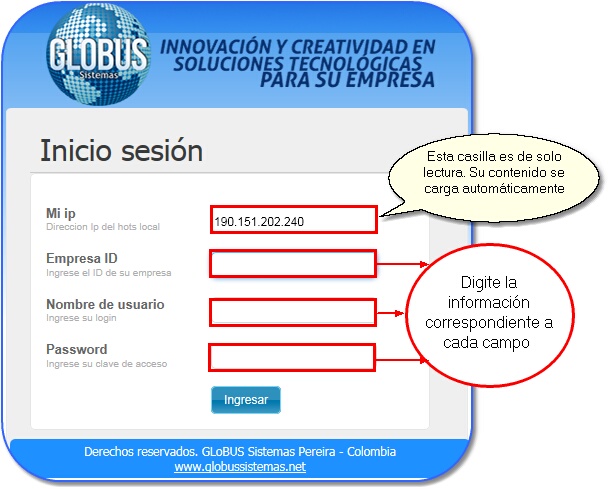Para tener acceso al sistema se debe contar con un navegador web (Mozilla Firefox, Google Chrome, Microsoft Internet Explorer, Zafari, etc.). Una vez se ingresa al navegador se debe digitar en la barra de url la dirección: www.globussistemas.net. Luego de ingresar al website se debe dar clic en el botón GLoBUS CASINO WEB (ubicado en la parte superior derecha del website), que nos llevara a la página de inicio de sesión para así ingresar a la plataforma de casinos.
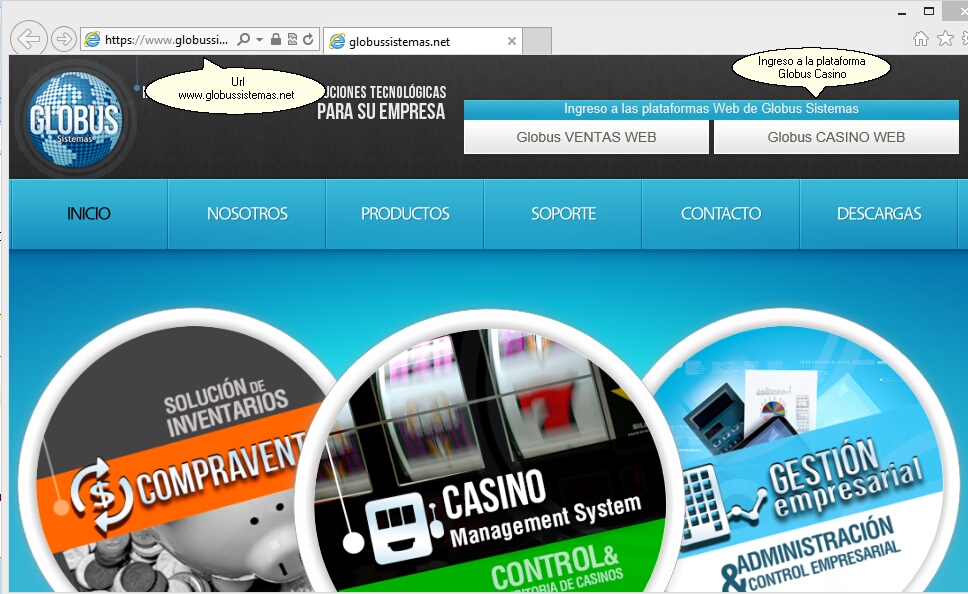
Iniciando sesion
Para iniciar sesión, digite en los campos correspondientes el número de Empresa ID (Cada empresa tiene un numero de identificación asignado), el nombre de usuario y el password creado en el sistema y de click en el botón ingresar.
|
|
Precauciones de Inicio de sesión
• Inicio de sesión fallido
Al iniciar sesión es preciso que se asegure de introducir las credenciales correctas, ya que el sistema contara tres intentos erróneos después de lo cual bloqueará la cuenta del usuario que intenta acceder.
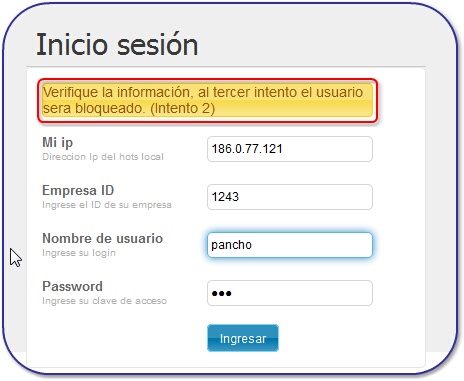
![]() Nota: Si el usuario ha sido bloqueado por intento fallido de ingreso al sistema, puede ser reactivado fácilmente como se explica en la segunda nota de la sección Inhabilitar Usuarios en el submenú Especiales - Administración de usuarios.
Nota: Si el usuario ha sido bloqueado por intento fallido de ingreso al sistema, puede ser reactivado fácilmente como se explica en la segunda nota de la sección Inhabilitar Usuarios en el submenú Especiales - Administración de usuarios.
Sólo un usuario con perfil de administrador o auditor puede efectuar una reactivación o desbloqueo de cuenta, por consiguiente, si no se tiene los permisos necesarios, deberá manifestar la situación a su administrador para que haga la reactivación de su usuario.
Seleccion de sucursal
![]() • Cuando el usuario solo tiene acceso a una sucursal, el inicio de sesion sera automatico, y no aparecera la interfaz de seleccion de sucursal.
• Cuando el usuario solo tiene acceso a una sucursal, el inicio de sesion sera automatico, y no aparecera la interfaz de seleccion de sucursal.
Si el usuario tiene acceso a mas de una sucursal debera seleccionar una por defecto para el ingreso a la plataforma.
La interfaz de seleccion de sucursal aparecera en el momento en que el usuario pulse el boton aceptar.
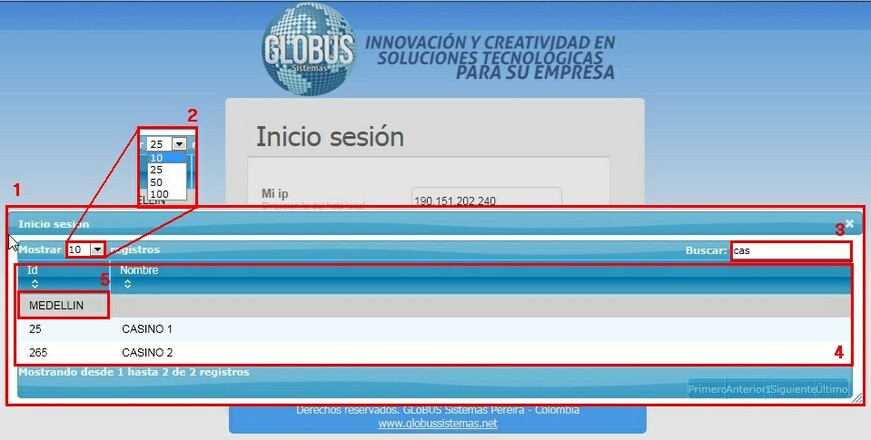
1. Interfaz de selección de sucursal.
Si el usuario tiene acceso a más de una sucursal, aparecerá en pantalla una interfaz sencilla por medio de la cual deberá seleccionar la sucursal con la cual quiere ingresar a la plataforma .
2. Selector de número de registros.
Puede seleccionar el número de registros que desea que aparezcan en el área de visualización de sucursales. Esta opción le será de mucha ayuda si se cargan una gran cantidad de registros en pantalla.
3. Buscador de sucursal.
En el buscador, puede ingresar el nombre de la sucursal deseada, el buscador filtrara los registros y mostrara en el área de visualización la sucursal asociada al nombre ingresado.
4. Área de visualización de sucursal.
En esta área se muestran las sucursales a las que el usuario tiene acceso, cada registro está organizado por id y nombre de sucursal.
5. Clasificación de sucursales por zona.
Los registros en pantalla están agrupados por zonas, es decir por la región del país en la que están ubicadas (ej.: Eje cafetero, Costa atlántica, etc.). Esto hace que la presentación de la información sea más organizada, es un dato de gran utilidad.
• Para seleccionar la sucursal con la que quiere ingresar a la plataforma, debemos dar clic en el registro correspondiente.
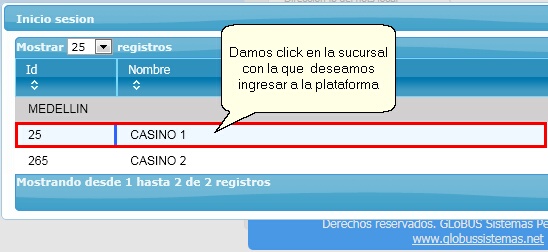
![]() • Si el usuario solo tiene acceso a una sucursal, el inicio de sesión será automático, y no aparecerá la interfaz de selección de sucursal.
• Si el usuario solo tiene acceso a una sucursal, el inicio de sesión será automático, y no aparecerá la interfaz de selección de sucursal.
Vea también